1.本サイトの構成
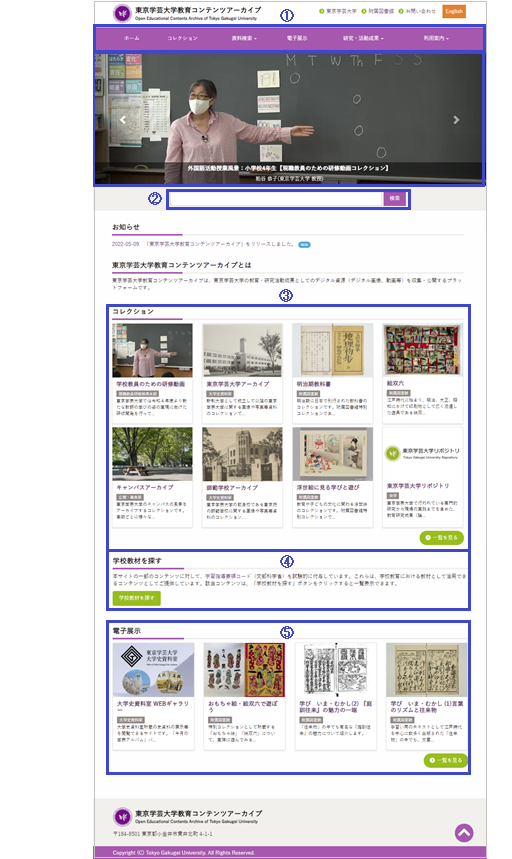
①メニューバー
常に表示されています。サイト内を移動したり、利用案内などを参照する際にご利用ください。
②検索ボックス
サイト内に収録される全コンテンツを対象に、キーワード等による検索が可能です。検索後の画面での利用案内は、3.デジタル資源一覧画面の利用方法 を参照してください。
③コレクション
本サイトで収録するデジタル資源にアクセスする入り口です。コレクションのサムネイル画像、コレクション名をクリックすると、各コレクションのトップページに移動します。
本サイトには、デジタル資源(デジタル画像、動画等)を様々なコレクションに分けて収録しています。コレクションはデジタル資源の所属や内容・種類によって分かれています。
すべてのコレクションを一覧する場合は、①メニューバーの「コレクション」を選択するか、「一覧を見る」ボタンをクリックしてください。
④学校教材を探す
本サイトで収録するデジタル資源の中から、学校教材として活用できるコンテンツを一覧できます。「学校教材を探す」ボタンをクリックしてください。
⑤電子展示
本サイトのデジタル資源を活用した電子展示をこちらから閲覧できます。各展示のサムネイル画像、タイトルをクリックしてください。
すべての電子展示を一覧する場合は、「一覧を見る」ボタンをクリックしてください。
2.デジタル資源へのアクセス方法
2-1.検索してアクセスする
本サイトには、各画面に検索ボックスが用意されており、キーワード等によるデジタル資源の検索ができます。検索画面の表示ページによって、次の通り、検索対象が異なります。
- トップページ、資料検索・・・本サイトに登録されるすべてのデジタル資源を対象に検索
- 各コレクションのトップページ・・・当該コレクションに所属するデジタル資源を対象に検索
- 学校教材を探す・・・学校教材として活用できるデジタル資源を対象に検索
※トップページを除く各画面で検索ボックス下の「学習指導要領コード有り」のチェックボックスにチェックを入れて検索すると、学校教材として活用できるデジタル資源を検索できます。
2-2.コレクションからアクセスする
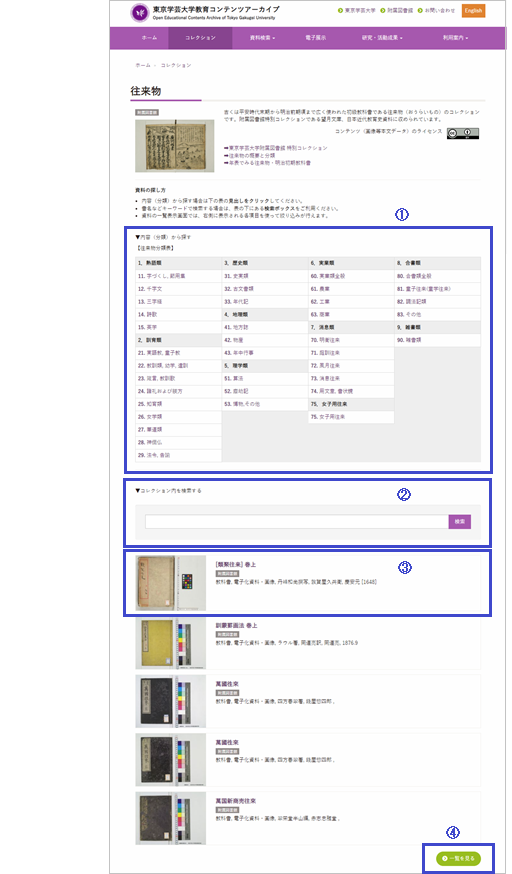
コレクションの一覧から、特定コレクションのサムネイル画像またはコレクション名をクリックすると、左図のようなコレクションのトップページに移動します。
①分類・内容一覧表
収録デジタル資源の非常に多いコレクションは、コレクション内での分類や内容の一覧表が表示され、表の見出し語からデジタル資源を一覧表示させることができます。
②検索ボックス
コレクション内に限定して、キーワード等によるデジタル資源の検索ができます。検索後の画面での利用案内は、3. デジタル資源一覧画面の利用方法 を参照してください。
③デジタル資源一覧(プレビュー)
コレクショントップページには、5件のデジタル資源がプレビュー表示されます。デジタル資源のサムネイル画像、タイトルをクリックすると、デジタル資源の詳細画面に移動します。
さらにデジタル資源を表示させる場合は、④「一覧を見る」ボタンをクリックしてください。
3.デジタル資源一覧画面の利用方法
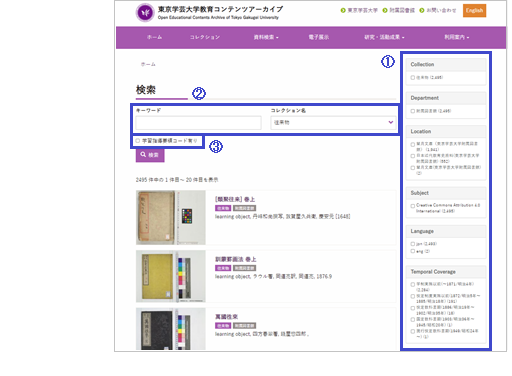
検索ボックスからの検索、またはコレクショントップページから「一覧を見る」ボタンをクリックすると、左図のような画面が開きます。
①各項目による絞り込み
一覧表示された結果は、右側に表示される各項目の要素にチェックを入れることによって、絞り込みを行うことができます。絞り込み後の画面から元の画面に戻るには、ブラウザの「戻る」機能を使用してください。
絞り込みに使用できる項目は、デジタル資源によって異なります。
②キーワード、コレクション名による絞り込み
一覧表示された結果は、画面上部のキーワード入力ボックスへの入力によっても絞り込めます。
また、コレクション名のプルダウンメニューは、次のように活用できます。
- コレクション全体を対象に検索した場合・・・特定のコレクションを対象に絞り込みを行うことができます。
- 特定のコレクショントップページからのアクセス、特定のコレクション内を検索した場合・・・閲覧の対象を別のコレクションに切り替えて検索することができます。
③「学習指導要領コード有り」チェックボックス
学校教材として活用できるデジタル資源を対象に検索、絞り込みを行うことができます。
4.デジタル資源詳細画面について
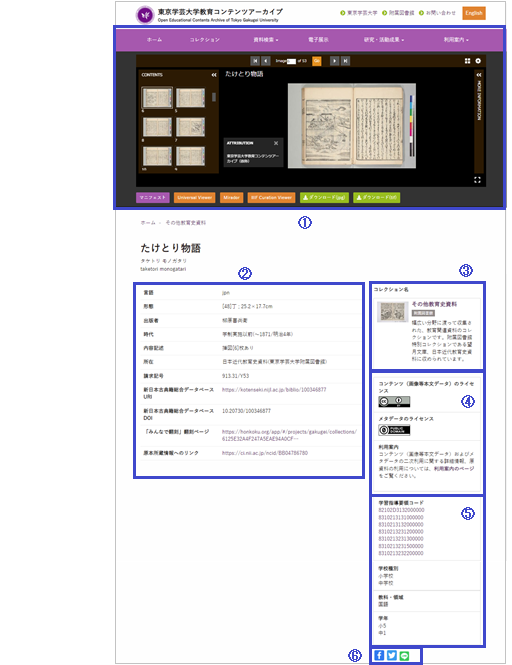
①画像ビューワー、ダウンロードボタン
デジタル情報資源(デジタル画像)を閲覧するためのビューワーエリアです。動画コレクションについては、ビューワーではなく、動画のサムネイル画像が表示されます。
本サイトで公開しているデジタル画像は、IIIF(International Image Interoperability Framework)に対応しています。初期設定のビューワーはUniversal Viewerです。下に配置されているオレンジ色のボタンでビューワーを切り替えることができます(Universal Viewer, Mirador, IIIF Curation Viewer の3種類)。
緑色のボタンで、表示中の画像データをJpeg形式、Tiff形式でダウンロードできます。
※現在、附属図書館のコレクションのみダウンロードできます。また、Tiff形式でのダウンロードは対応するデジタル資源のみとなります。
②デジタル情報資源に関する書誌情報、リンク
デジタル情報資源に関する書誌情報、リンクを示しています。
本サイトで公開するデジタル情報資源の一部について、共同翻刻プロジェクト「みんなで翻刻」において翻刻が進めています(東京学芸大学「学びと遊びの歴史」を翻刻!)。翻刻対象となっている情報資源は、翻刻ページへのリンクが示されており、翻刻データを参照することができます。
また、新日本古典籍総合データベースからデータ公開を行っているデジタル情報資源については、URL等から同データベースの情報を参照することができます。
③デジタル情報資源の所属するコレクション
デジタル情報資源の所属するコレクションの情報を示しています。サムネイル画像、コレクション名から当該コレクションのトップページに移動できます。
④デジタル情報資源のライセンス、利用案内
デジタル情報資源のライセンス、利用案内を示しています。コレクション毎にライセンス、利用案内は異なっています。二次利用等の際は、事前にご確認をお願いします。
⑤学校教材としての情報
本サイトにおけるデジタル情報資源のうち、学校教材として活用できると考えられるものに、「教育情報メタデータ」(国立教育系大学図書館協議会)と「学習指導要領コード」(文部科学省)を試験的に付与しています。学習指導要領コードは「学習指導要領LOD」(教育データプラス研究会)にリンクしており、該当の指導内容の参照が可能です。
⑥SNS連携ボタン
Facebook, Twitter, LINEへの共有ボタンを付与しています。お気に入りのデジタル情報資源の共有にご活用ください。
